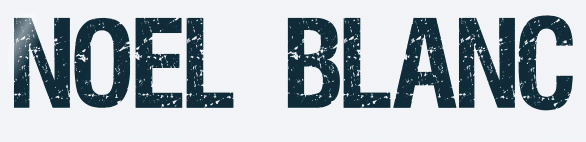 |

Deze tutorial is auteursrechtelijk beschermd door Le Monde de Bea, alle rechten voorbehouden.
Elke verspreiding, zonder voorafgaande schriftelijke toestemming is geheel verboden.
Elke gelijkenis met een andere tutorial is puur toeval.
Deze les is geschreven in PaintShop Pro 2019 op 08-12-2019.
Ik heb de persoonlijke toestemming van Beatrice om haar lessen te vertalen uit het Frans.
Wil je deze vertaling linken, dan moet je Beatrice daarvoor persoonlijk toestemming om vragen !!!
Ik ben alleen maar de vertaler, de auteursrechten liggen volledig bij Beatrice.
Merci beaucoup Beatrice que je pouvez traduire vos tutorièls en Néerlandais
Claudia.
Materialen :

De Maskers openen we beide in PSP zelf.
Filters :
MuRa's Meister - Cloud.
Filters Unlimited 2.0.
Bkg Kaleidoscope - 4 QFlip UpperR ***
Carolaine and Sensibility - CS-LDots.
Toadies - What Are You? ***
It@lian Editors Effect - Effetto Fantasma ***
Eye Candy 5 : Nature - Snow Drift.
Eye Candy 5 : Impact - Perspective Shadow.
Graphics Plus - Cross Shadow ***
***Importeer de filters Bkg, Toadies, It@lian Editors en Graphics Plus in het filter "Filters Unlimited 2.0"***
Kleurenpallet :
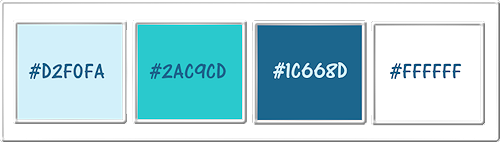
1ste kleur = #D2F0FA
2de kleur = #2AC9CD
3de kleur = #1C668D
4de kleur = #FFFFFF
Wanneer je met eigen kleuren werkt speel dan met de mengmodus en/of dekking naar eigen inzicht.
Klik op onderstaande banner om naar de originele les te gaan :
![]()
Ga naar het Kleurenpallet en zet de Voorgrondkleur op de 4de kleur en de Achtergrondkleur op de 1ste kleur.
![]()
1.
Open uit de materialen het bestand "Alpha_Noel_blanc".
Dit is geen leeg bestand. De selecties zitten in het alfakanaal.
Venster - Dupliceren (of gebruik de sneltoetsen SHIFT + D).
Sluit het originele bestand, we werken verder op het duplicaat.
![]()
2.
Effecten - Insteekfilters - MuRa's Meister - Cloud :
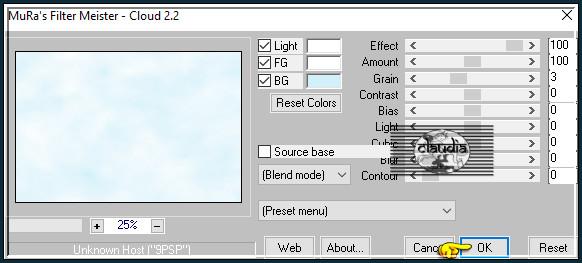
![]()
3.
Lagen - Nieuwe rasterlaag.
Selecties - Alles selecteren.
Open uit de materialen de tube "SvB Winters 41 misted".
Bewerken - Kopiëren.
Zet de tube opzij voor later gebruik.
Ga terug naar je werkje.
Bewerken - Plakken in selectie.
Selecties - Niets selecteren.
Afbeelding - Formaat wijzigen : 125%, formaat van alle lagen wijzigen niet aangevinkt.
Het formaat wijzigen hangt af van jouw gekozen tube.
Aanpassen - Scherpte - Verscherpen.
Lagen - Eigenschappen : zet de Mengmodus van deze laag op Vermenigvuldigen en de Dekking op 15%.
Of neem een andere instellingen naargelang de door jou gekozen kleuren.
![]()
4.
Lagen - Nieuwe rasterlaag.
Vul deze laag met de 3de kleur.
Open uit de materialen het Masker "1250182273_nikita_masque" en minimaliseer het.
Ga terug naar je werkje.
Lagen - Nieuwe maskerlaag - Uit afbeelding :
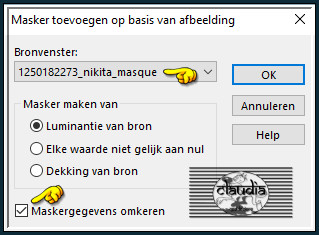
Lagen - Samenvoegen - Groep samenvoegen.
Aanpassen - Scherpte - Nog scherper.
![]()
5.
Effecten - 3D-Effecten - Slagschaduw :
Verticaal = 2
Horizontaal = 2
Dekking = 65
Vervaging = 25
Kleur = Zwart (#000000)
![]()
6.
Effecten - Insteekfilters - <I.C.NET Software> - Filters Unlimited 2.0 - &<Bkg Kaleidoscope> - 4 QFlip UpperR :
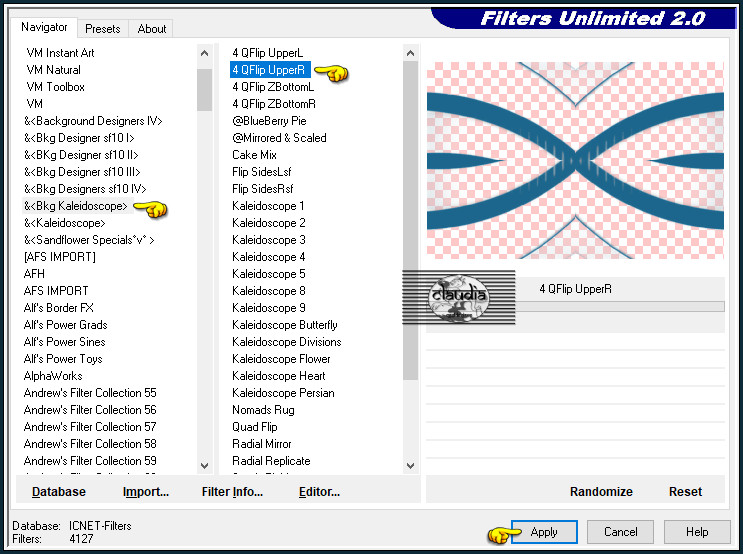
Effecten - 3D-Effecten - Slagschaduw :
Verticaal = 0
Horizontaal = 0
Dekking = 50
Vervaging = 50
Kleur = Zwart (#000000)
Aanpassen - Scherpte - Nog scherper.
Bewerken - Herhalen Nog scherper.
![]()
7.
Activeer de middelste laag in het Lagenpallet (= Raster 2).
Activeer de opzij gezette lanschapstube "SvB Winters 41 misted".
Bewerken - Kopiëren.
Ga terug naar je werkje.
Bewerken - Plakken als nieuwe laag.
Effecten - Afbeeldingseffecten - Naadloze herhaling :
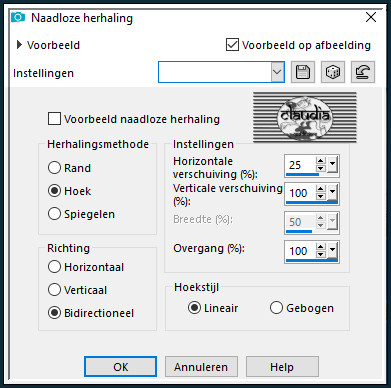
Effecten - Reflectie-effecten - Roterende spiegel :
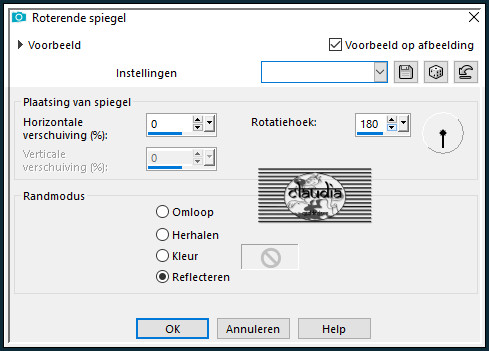
![]()
8.
De 2de laag bovenaan is de actieve laag (= Raster 3).
Selecties - Selectie laden/opslaan - Selectie laden uit alfakanaal : Sélection #1
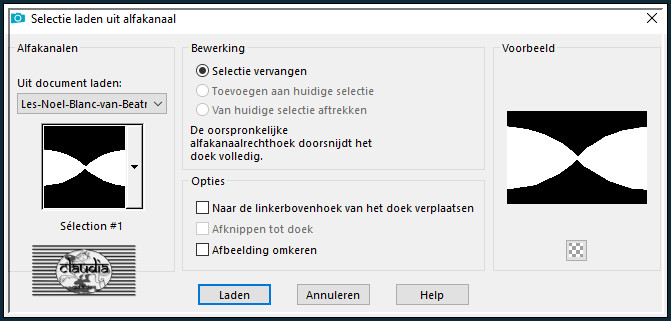
Selecties - Omkeren.
Druk 1 x op de Delete toets op het toetsenbord.
Selecties - Niets selecteren.
![]()
9.
Activeer de bovenste laag in het Lagenpallet (= Groep - Raster 3).
Selecties - Selectie laden/opslaan - Selectie laden uit alfakanaal : Sélection #2
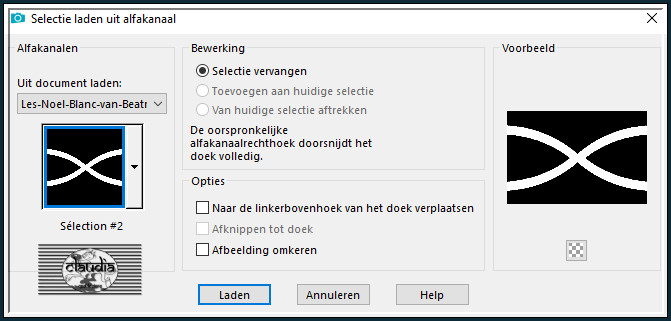
Effecten - Insteekfilters - Carolaine and Sensibility - CS-LDots :
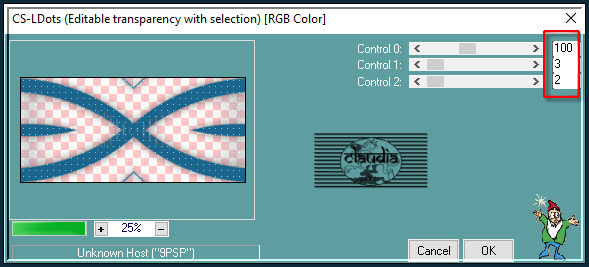
![]()
10.
Laat de selectie actief !!!
Lagen - Nieuwe rasterlaag.
Vul deze laag met de 4de kleur.
Selecties - Niets selecteren.
Afbeelding - Vrij Roteren :
Richting = Links of Rechts, maakt niet uit
Graden = 90
Verder niets aangevinkt
Lagen - Schikken - Omlaag.
Effecten - Insteekfilters - <I.C.NET Software> - Filters Unlimited 2.0 - Toadies - What Are You? :
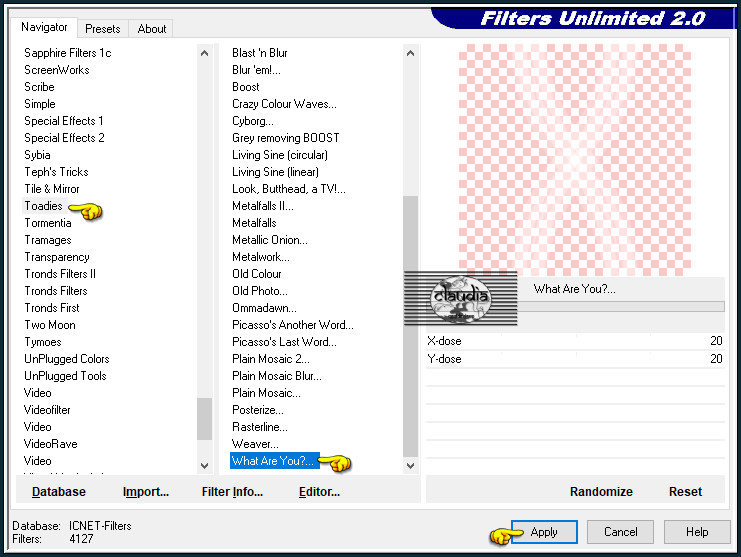
Effecten - Insteekfilters - <I.C.NET Software> - Filters Unlimited 2.0 - It@lian Editors Effect - Effetto Fantasma :
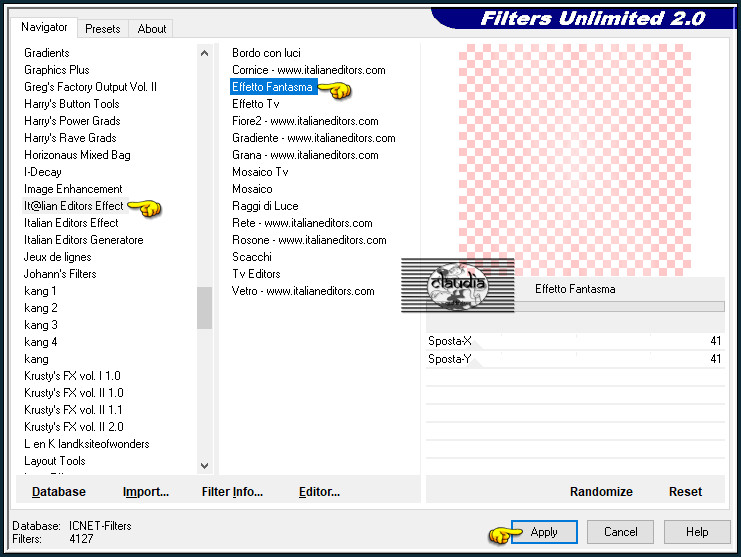
Effecten - Randeffecten - Accentueren.
![]()
11.
Lagen - Nieuwe rasterlaag.
Selecties - Selectie laden/opslaan - Selectie laden uit alfakanaal : Sélection #3
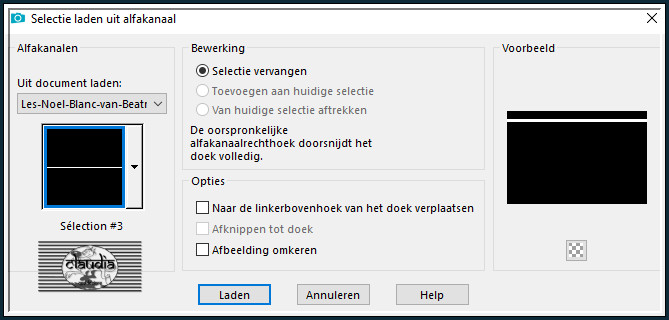
Vul de selectie met de 3de kleur.
Effecten - Insteekfilters- Carolaine and Sensiblity - CS-LDots : de instellingen staan goed.
Selecties - Niets selecteren.
Lagen - Schikken - Vooraan.
Effecten - Vervormingseffecten - Lensvervorming :
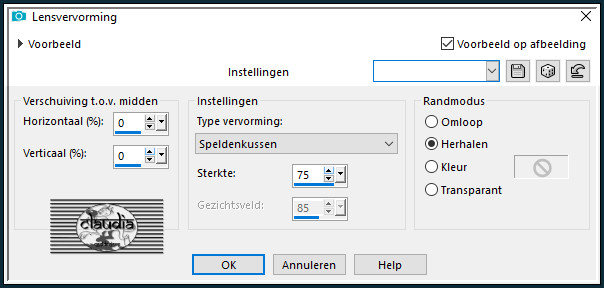
Effecten - 3D-Effecten - Slagschaduw : de instellingen staan goed.
Druk op de K toets op het toetsenbord om het raster te activeren en voer deze getallen in :
Positie X = 0,00 / Positie Y = 0,00

Druk op de M toets om het raster te deactiveren.
Aanpassen - Scherpte - Nog scherper.
![]()
12.
Het Lagenpallet ziet er nu zo uit :
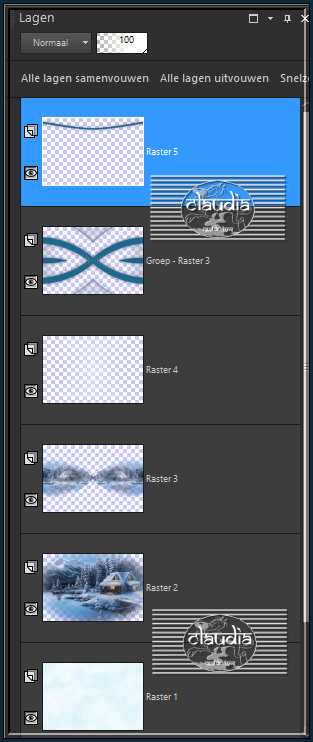
![]()
13.
Effecten - Insteekfilters - Alien Skin Eye Candy 5 : Nature - Snow Drift :
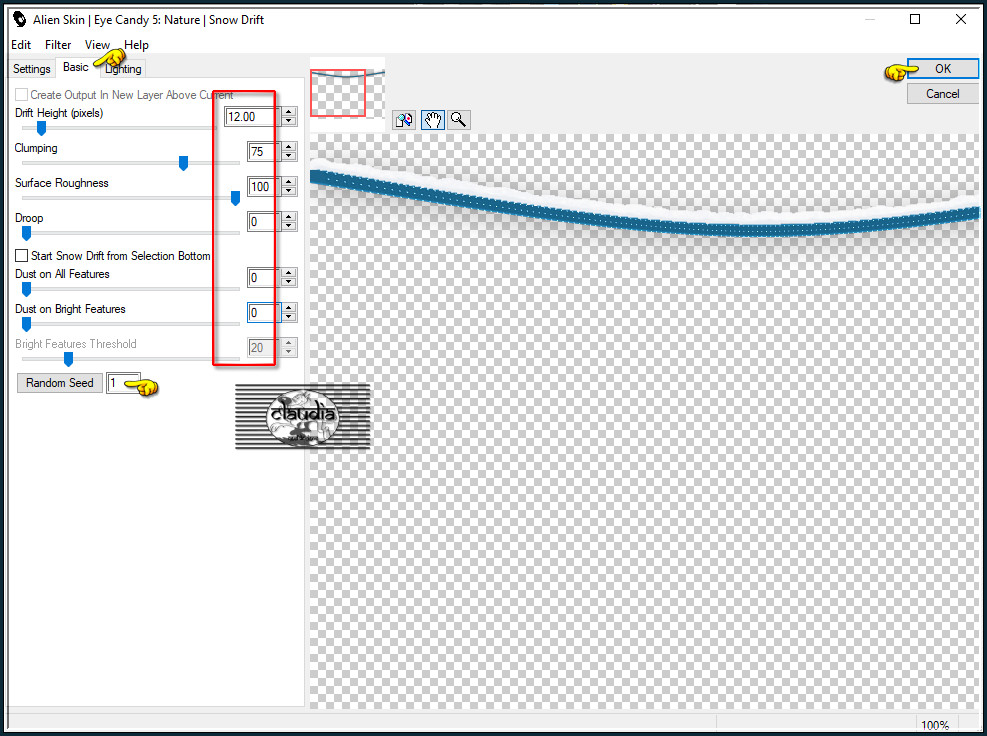
Activeer de laag eronder in het Lagenpallet (= Groep - Raster 3).
Bewerken - Herhalen Snow Drift en klik op OK in het filter.
![]()
14.
Activeer de bovenste laag in het Lagenpallet (= Raster 5).
Open uit de materialen de tube "Noel54-coly".
Verwijder het watermerkje.
Bewerken - Kopiëren.
Ga terug naar je werkje.
Bewerken - Plakken als nieuwe laag.
Afbeelding - Formaat wijzigen : 25%, formaat van alle lagen wijzigen niet aangevinkt.
Aanpassen - Scherpte - Verscherpen.
Plaats de tube bovenaan op het blauwe lint met de sneeuw erop en dan iets naar links toe :
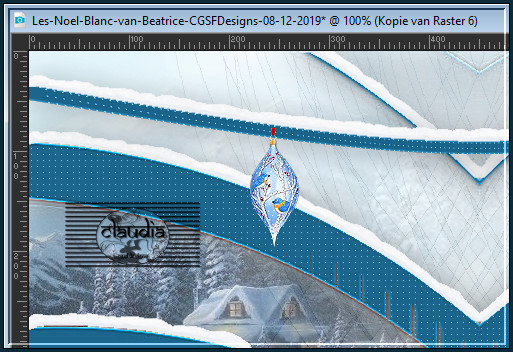
Effecten - 3D-Effecten - Slagschaduw : de instellingen staan goed.
Lagen - Dupliceren.
Wijzig het formaat van de tube een klein beetje en verscherp het (of je laat het zo).
Plaats de tube naar rechts :
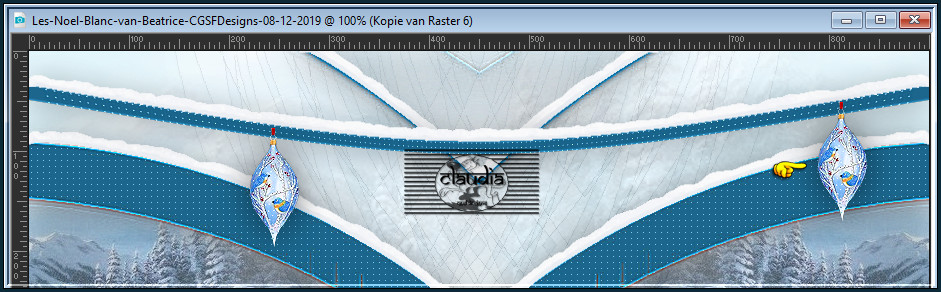
Open uit de materialen de tube "Noel55-coly".
Verwijder het watermerkje.
Bewerken - Kopiëren.
Ga terug naar je werkje.
Bewerken - Plakken als nieuwe laag.
Afbeelding - Formaat wijzigen : 25%, formaat van alle lagen wijzigen niet aangevinkt.
Aanpassen - Scherpte - Verscherpen.
Plaats de tube naar links toe, dupliceer deze en plaats deze naar rechts toe zoals op het voorbeeld of naar eigen inzicht :

![]()
15.
Lagen - Nieuwe rasterlaag.
Vul deze met de 4de kleur.
Open uit de materialen het Masker "Narah_Mask_1072" en minimaliseer het.
Ga terug naar je werkje.
Lagen - Nieuwe maskerlaag - Uit afbeelding :
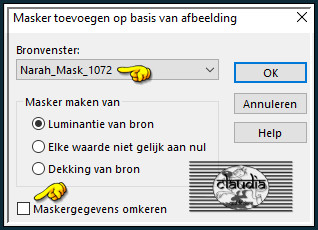
Lagen - Samenvoegen - Groep samenvoegen.
Effecten - 3D-Effecten - Slagschaduw : de instellingen staan goed.
Aanpassen - Scherpte - Nog scherper.
![]()
16.
Open uit de materialen het WordArt "patchas_snowflake_noel".
Bewerken - Kopiëren.
Ga terug naar je werkje.
Bewerken - Plakken als nieuwe laag.
Afbeelding - Formaat wijzigen : 50%, formaat van alle lagen wijzigen niet aangevinkt.
Aanpassen - Scherpte - Verscherpen.
Plaats de teskt bovenaan op je werkje :
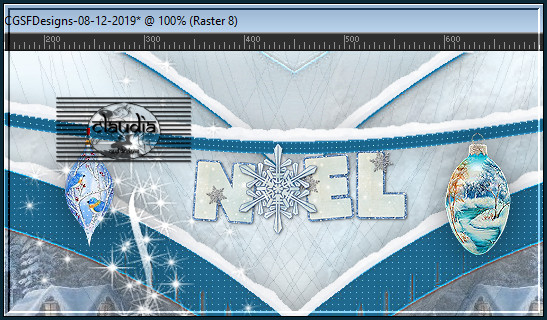
Effecten - 3D-Effecten - Slagschaduw : de instellingen staan goed.
![]()
17.
Open uit de materialen de tube "tubtatie_Snow2012 Pr".
Verwijder het watermerkje.
Bewerken - Kopiëren.
Ga terug naar je werkje.
Bewerken - Plakken als nieuwe laag.
Afbeelding - Formaat wijzigen : 1 x 50% en 1 x 75%, formaat van alle lagen wijzigen niet aangevinkt.
Aanpassen - Scherpte - Verscherpen.
Effecten - Insteekfilters - Alien Skin Eye Candy 5 : Impact - Perspective Shadow :
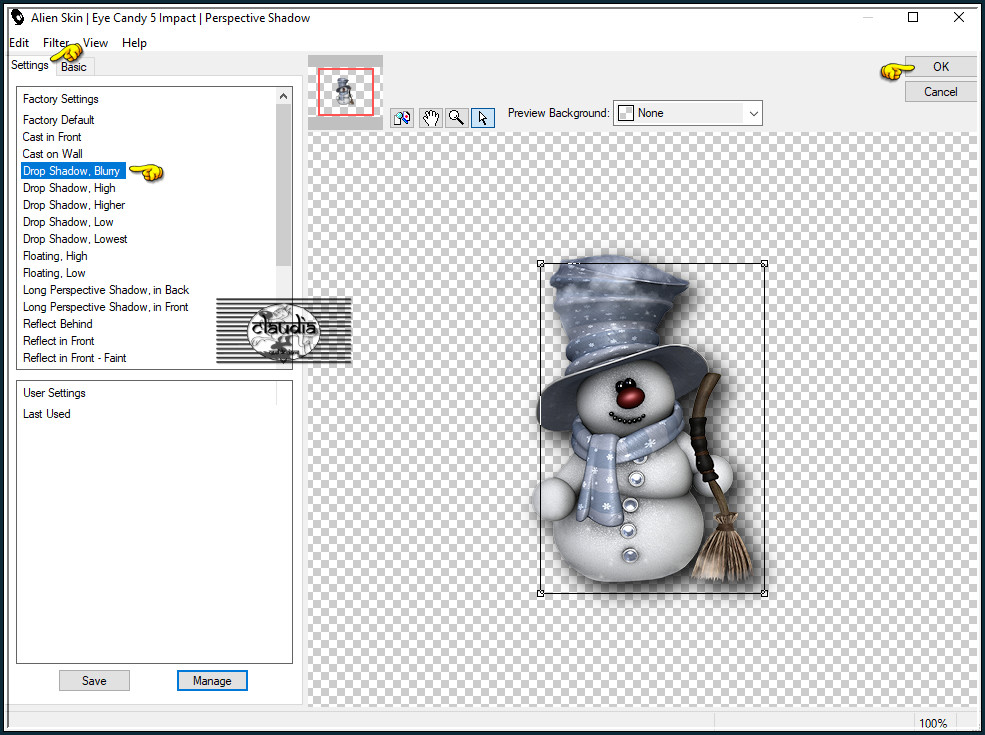
Plaats de sneeuwpop rechts onderaan op je werkje :
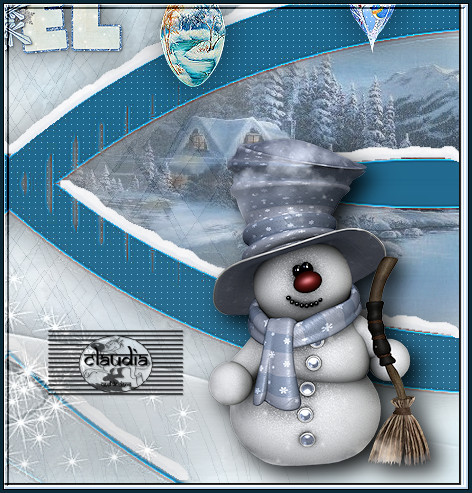
![]()
18.
Afbeelding - Randen toevoegen : Symmetrisch aangevinkt
1 px met de 4de kleur
1 px met de 2de kleur
10 px met de 4de kleur
2 px met de 2de kleur
10 px met de 4dek leur
1 px met de 3de kleur
![]()
19.
Selecties - Alles selecteren.
Afbeelding - Randen toevoegen : 20 px met de 4de kleur, Symmetrisch aangevinkt.
Effecten - 3D-Effecten - Slagschaduw : de instellingen staan goed.
Selecties - Niets selecteren.
![]()
20.
Afbeelding - Randen toevoegen : 1 px met de 3de kleur, Symmetrisch aangevinkt.
Selecties - Alles selecteren.
Afbeelding - Randen toevoegen : 20 px met de 1ste kleur, Symmetrisch aangevinkt.
Selecties - Omkeren.
Effecten - Insteekfilters - <I.C.NET Software> - Filters Unlimited 2.0 - Graphics Plus - Cross Shadow :
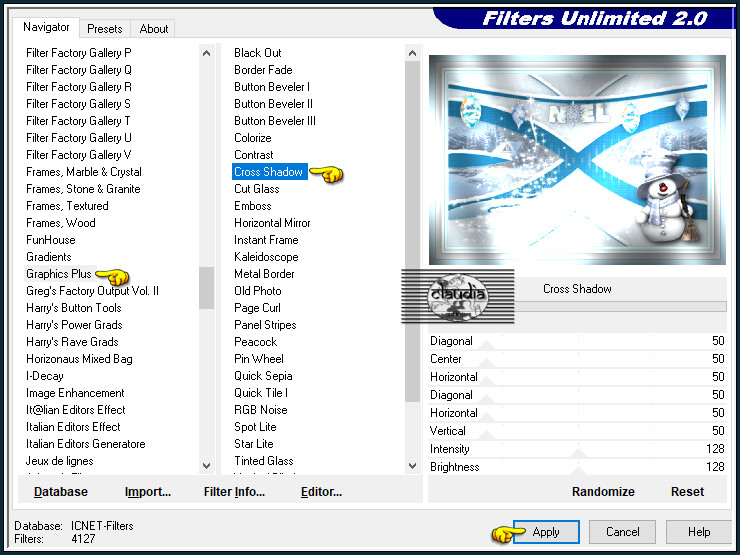
Effecten - Insteekfilters - Carolaine and Sensibility - CS-LDots : de instellingen staan goed.
Aanpassen - Scherpte - Nog scherper.
Selecties - Niets selecteren.
![]()
21.
Open uit de materialen het watermerk van Beatrice "watermark".
Bewerken - Kopiëren.
Ga terug naar je werkje.
Bewerken - Plakken als nieuwe laag.
Plaats het watermerk naar eigen inzicht op je werkje.
![]()
22.
Afbeelding - Randen toevoegen : 1 px met de 3de kleur, Symmetrisch aangevinkt.
Afbeelding - Formaat wijzigen : 950 px, breedte, formaat van alle lagen wijzigen aangevinkt.
Aanpassen - Scherpte - Verscherpen.
Lagen - Nieuwe rasterlaag.
Plaats hierop je eigen watermerkje.
Lagen - Samenvoegen - Alle lagen samenvoegen.
Sla je werkje op als JPG-formaat en daarmee ben je aan het einde gekomen van deze mooie les van Beatrice.
© Claudia - December 2019.




